Koodo Reader是一款可以对word文档、PDF文档进行阅读查看的电子书阅读软件,有的小伙伴喜欢在Koodo Reader中进行导入Word文档进来阅读,但是想要将阅读Word文档的窗口隐藏起来,不轻易让别人发现,那么该如何设置隐藏Word文档窗口呢,其实在Koodo Reader中有一个摸鱼模式功能,将该功能启用之后,那么就会隐藏阅读器边框,使Word文档混入无法被发现,下方是关于如何使用Koodo Reader设置隐藏阅读器边框使其混入Word文档的具体操作方法,如果你需要的情况下可以看看方法教程,希望对大家有所帮助。
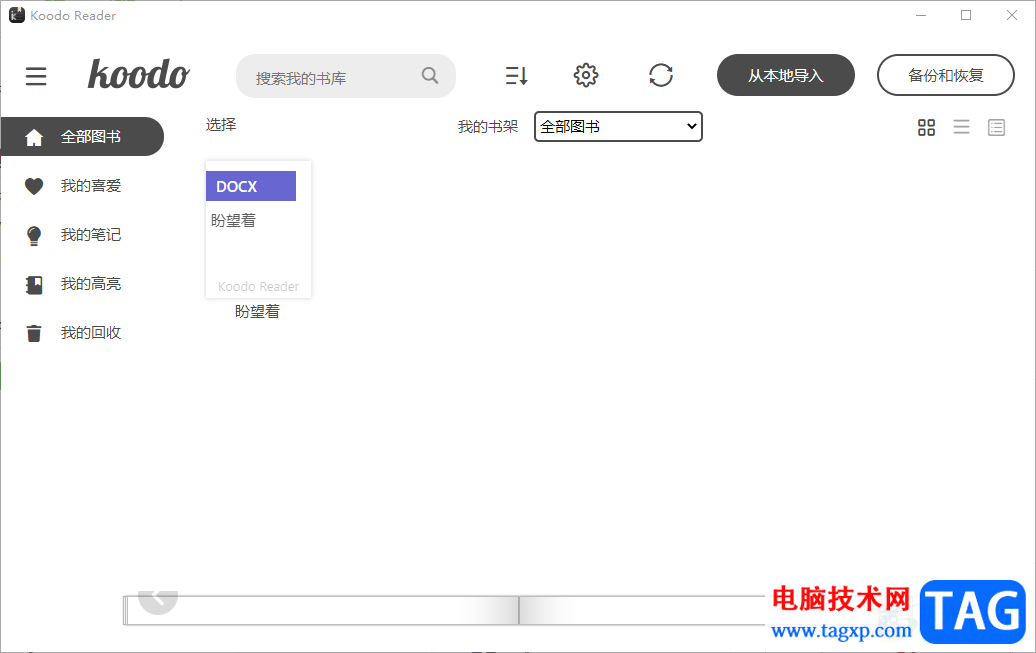
1.首先,我们需要点击【从本地导入】按钮,将我们本地文件夹中保存的Word文档导入进来。
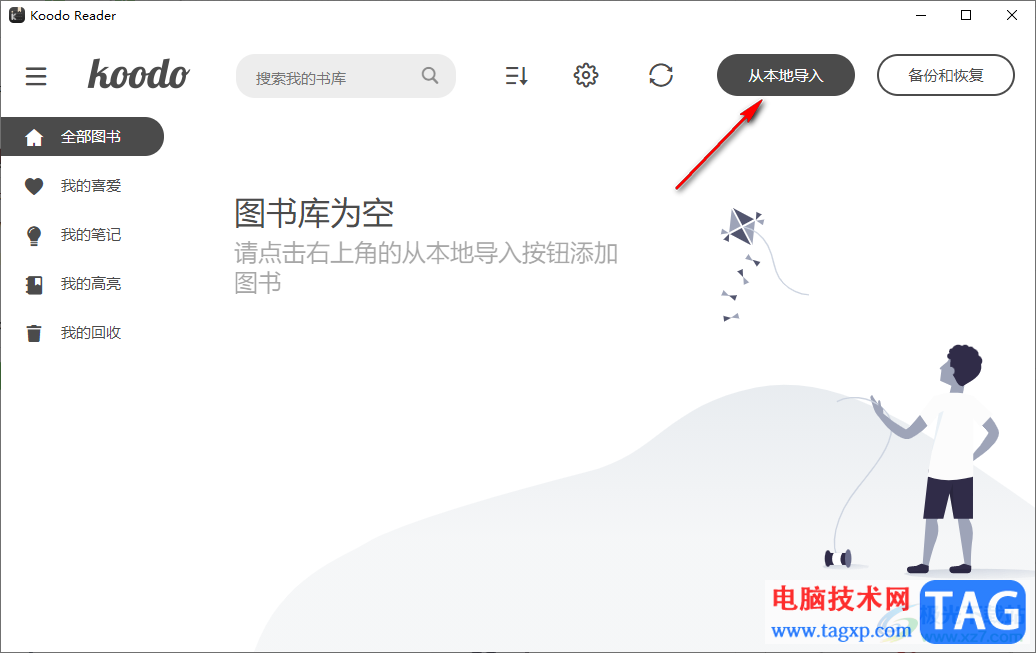
2.这时我们点击Word文档,你可以看到Word文档的小窗口在底部会展示出来。
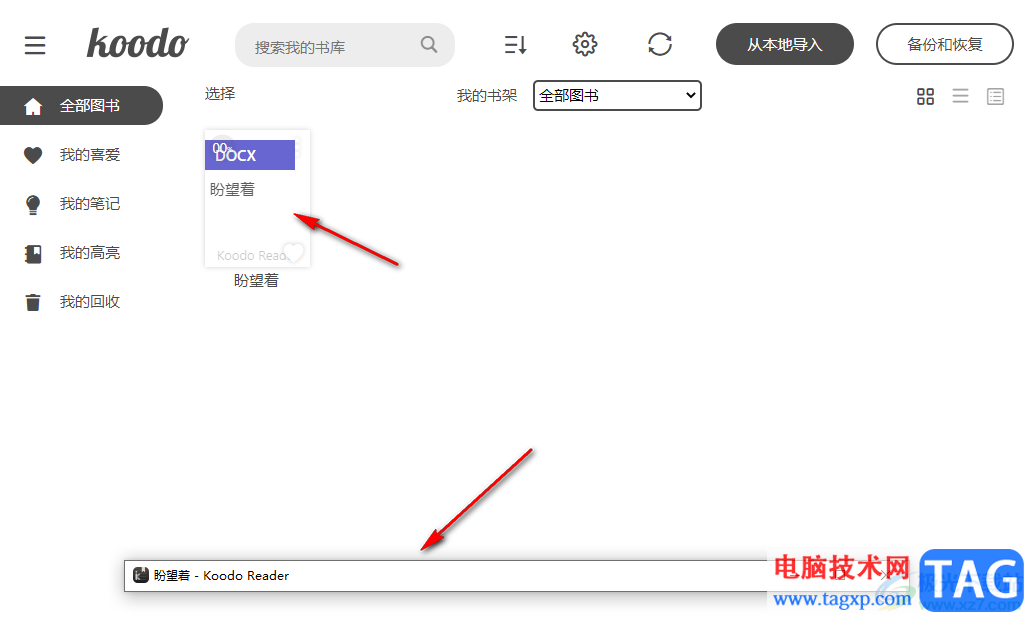
3.如果你想要隐藏边框,混入Word文档,那么就可以点击页面顶部的齿轮状图标,选择【设置】按钮进入。
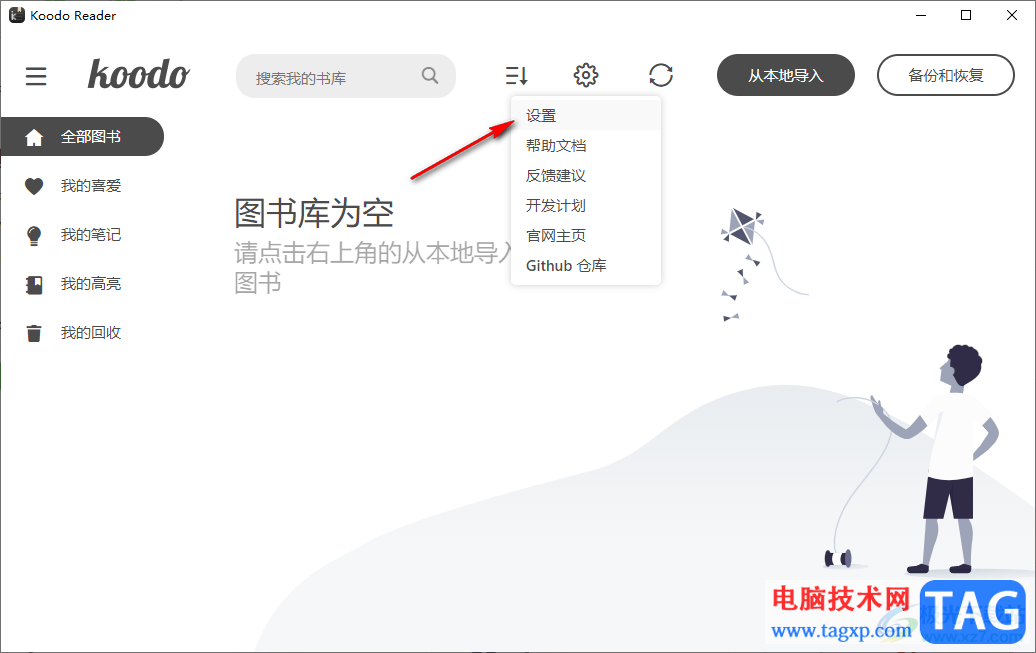
4.进入之后,在打开的窗口中,直接找到【开启摸鱼模式】这个选项,将该选项点击启用即可。
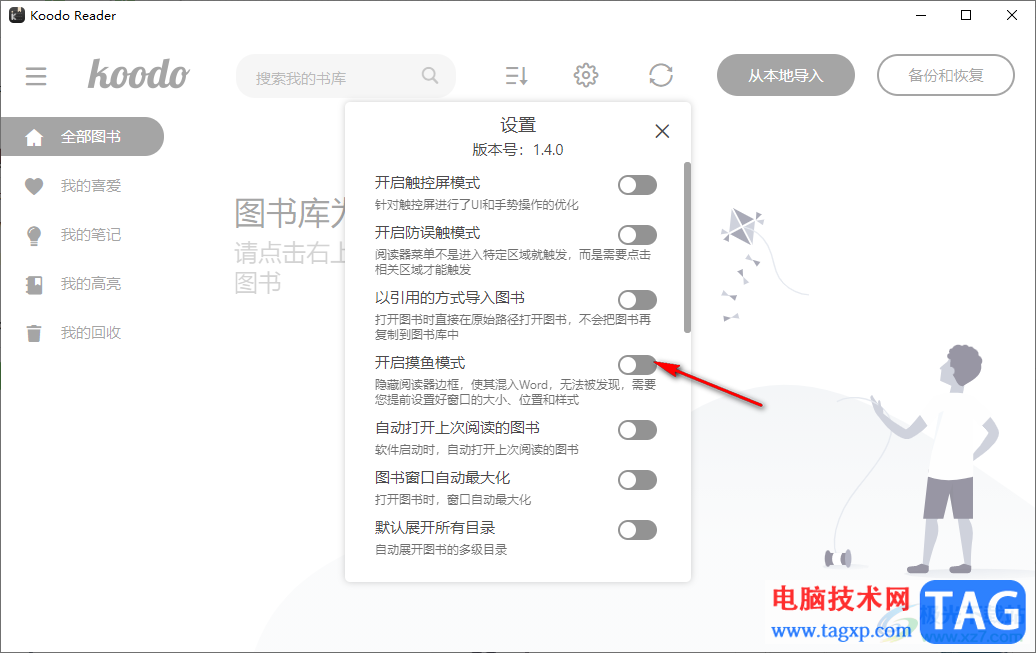
5.这时我们再来重新点击刚刚导入的Word文档,你可以看到现在的小窗口边框已经没有了,将鼠标移动到窗口位置,会弹出两端箭头图标。
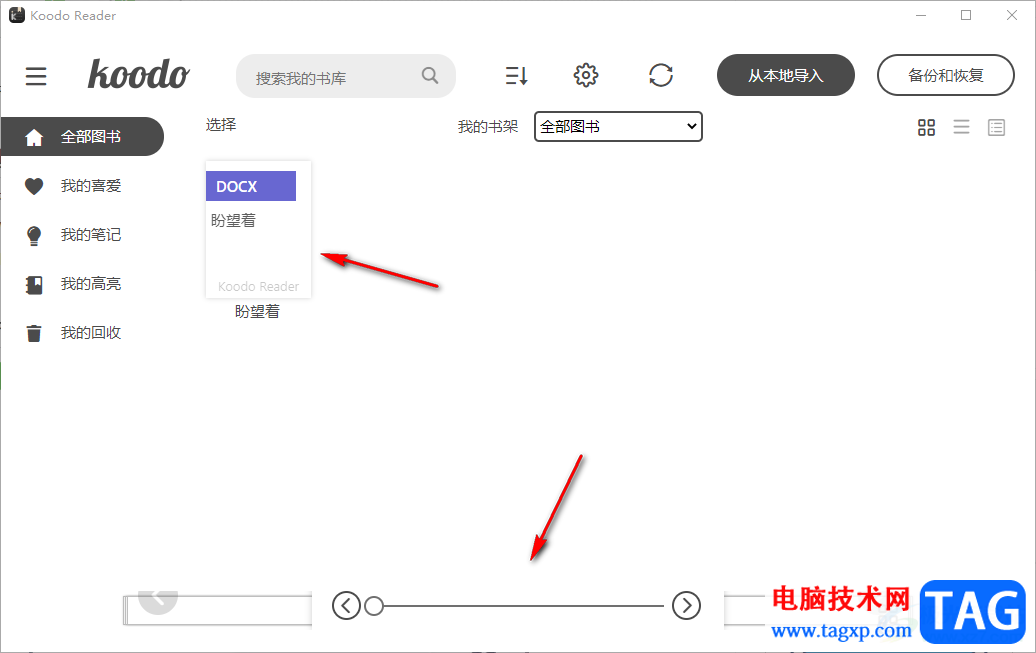
以上就是关于如何使用Koodo Reader隐藏边框使其混入Word文档的具体操作方法,我们在使用Koodo Reader的过程中,想要将正在阅读Word文档的窗口进行隐藏,那么可以通过启用摸鱼模式来操作,感兴趣的话可以操作试试。
 主板故障诊断方法:主板坏了的症状有哪
主板故障诊断方法:主板坏了的症状有哪
主板是电脑中的核心组件之一,它连接着所有其他硬件,确保数......
 如何进行主板故障排查:主板不稳定我是
如何进行主板故障排查:主板不稳定我是
主板问题往往令DIY爱好者或普通用户感到困惑,尤其是主板不稳......
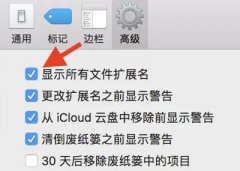 更改文件后缀算转换格式吗详细介绍
更改文件后缀算转换格式吗详细介绍
文件为了某些时候的使用是需要去更改格式的,但是有些伙伴好......
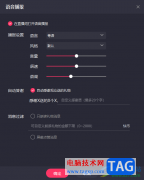 电脑版快手直播伴侣设置语音播报的方法
电脑版快手直播伴侣设置语音播报的方法
快手直播伴侣成为目前非常火热的一款直播平台软件,大家会通......
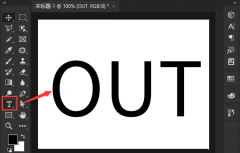 ps怎么修改文字描边图案-ps修改文字描边
ps怎么修改文字描边图案-ps修改文字描边
相信大家都知道ps软件是可以为艺术字添加描边的,那么大家知......

word软件是许多用户很喜欢的一款办公软件,让用户在编辑文档文件时,可以满足对文档段落的设置需求,因此word软件成为了用户编辑文档文件时的首选办公软件,当用户在word软件中编辑文档文...
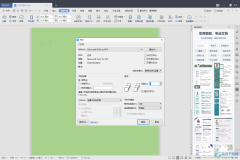
WPS这款办公软件是我们平时使用比较多的一款办公软件,这款办公软件带给大家非常多的体验功能,是十分强大的一款文档编辑软件,而我们可以在WPS中进行各种文档的编辑操作,有的时候我们...
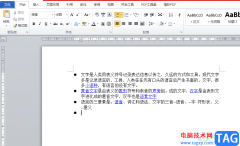
word软件是一款专业的文字处理工具,让用户能够设置出自己满意的文字段落格式,并且解决好遇到的文档编辑问题,因此word软件成为了用户在编辑文档时的首选软件,收获了不少用户的喜欢,...

平时我们操作电脑使用办公软件的情况是非常频繁的,有的小伙伴喜欢使用office,有的小伙伴喜欢使用WPS进行办公,大家在使用的过程中,会遇到一些比较疑惑的问题,有些时候你打开自己需要...
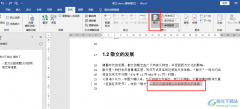
很多小伙伴在使用Word程序编辑文档的时候经常会遇到各种各样的问题,有的小伙伴在编辑文档时会发现自己的文档中有红色的删除线在文字中间,且无法对有红色删除线的内容进行编辑,其实...

在Word2007中输入多级列表时有一个快捷的方法,就是使用Tab键辅助输入编号列表,操作步骤如下所述: 第1步,打开Word2007文档窗口,在开始功能区的段落分组中单击编号下拉三角按钮。...

Word程序是很多小伙伴都在使用的一款文字文档编辑程序,在这款程序中,我们可以对文字文档中中的文字、段落或是表格等进行设置。在使用Word程序编辑文字文档的过程中,有的小伙伴想要一...

Word文档是一款非常好用的文本处理软件,很多小伙伴都在使用。在Word文档中我们有时候会插入一些Excel表格,方便在编辑和处理文本内容的同时,处理数据内容。很多小伙伴发现自己在Word文档...

word是一款功能强大的文字处理软件,为用户带来了许多的便利和好处,一般用户都会用来编写文章或是修改文档格式等,只要是关于文字编辑的问题,都可以在word软件中来解决,因此word软件吸...

很多小伙伴之所以想要使用Word程序来对文字文档进行编辑,就是因为在Word程序中,我们可以对文档的格式进行各种调整。当我们想要将文字文档中的段落设置为前后同时缩进相同距离时,我们...

创建新文档时,首先应该考虑纸张和页边距的问题。否则,完成文档后再进行相关设置可能会引起文档中图片、表格等对象格式的混乱,直接影响到排版与美观。与页面设置相关的内容...

word中快速输入着重号的方法 高手来教你word中怎么快速输入着重号 着重号的形式是小圆点,用于引起读者注意的符号,用时横行文字中点在字的下边,直行文字中点在字的右边。大家在在使用...

在Word文档里录入文字时,设置好隔一段时间自动保存文档,可以确保遭遇突然停电,电脑关机,或是突然不小心关掉了word软件时,可以恢复最近一次保持的文档,把损失降低到最小。...

Word文档是一款非常好用的文本处理软件,很多“办公族”在日常办公时都会需要使用到该软件。在Word文档中有一个“自动目录”功能,使用该功能我们可以快速在文档中生成目录,后续如果内...

Word文档是一款非常好用的办公软件,很多小伙伴在进行日常办公时都会需要使用到该软件。在Word文档中有许多非常实用的功能可以帮助我们进行快速办公,比如在Word文档中我们可以使用自动目...